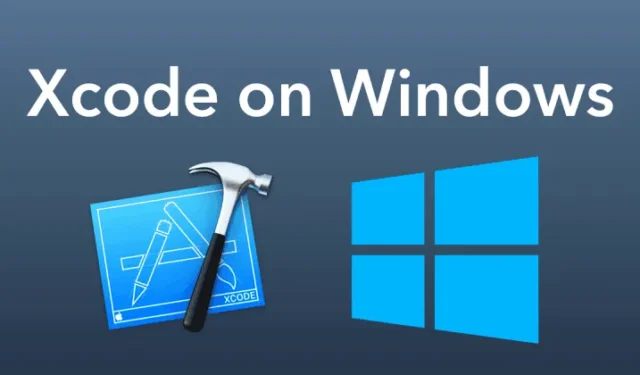
Xcode ir grafiskais lietotāja interfeiss (GUI) programmatūras izstrādei MacOS, iOS un citām Apple ierīcēm. Diemžēl tas nav pieejams operētājsistēmai Windows. Tomēr mums ir dažas efektīvas metodes, kā instalēt Xcode datorā.
Mūsdienās lietotņu izstrādātājiem ir jāizstrādā lietotne gan operētājsistēmai, lai nodrošinātu maksimālu jaudu. Tā kā ir gan iOS, gan Android lietotāji, lietotāja priekšrocībām ir jāveido lietotne visās operētājsistēmās.
Xcode ir integrēta izstrādes vide, kas nodrošina visus izstrādātājam nepieciešamos rīkus lietotnes izstrādei. Xcode nodrošina teksta redaktoru, kompilatoru un atkļūdotāju, lai ērti izveidotu un apkopotu lietojumprogrammu. Tālāk ir sniegti labākie veidi, kā instalēt Xcode operētājsistēmā Windows, lai piekļūtu Xcode. Xcode ir atvērtā koda; jūs varat veikt izmaiņas, izmantojot avota kodu.
Xcode atbalsta programmēšanas valodas, piemēram, Python, C un C++, kas palīdz lietotājiem izvēlēties skaidru valodu. Labākā Xcode daļa ir lielu bināro failu veidošana, kas satur vairākas arhitektūras kodu.
Labākie veidi, kā instalēt Xcode operētājsistēmās Windows 10, 8 vai 8.1 un 7
Tā kā Mac iegāde studentam var būt pārāk dārga, daudz labāk ir izmantot citas metodes, lai palaistu Xcode. Turklāt jums nav nepieciešams Mac dators, lai palaistu Xcode. Uzzinājis visus labākos veidus, kā instalēt Xcode savā Windows datorā, jūs galu galā atvadīsities no Mac datoriem.
1. Virtuālā kaste

Labākais veids, kā instalēt Xcode operētājsistēmā Windows, ir Virtual Box. Virtuālā kaste ir programmatūra, kas palīdz datorā izveidot OS virtuālo mašīnu. Lai izmantotu Xcode, jums ir jāveic dažas vienkāršas darbības.
Ja jums trūkst budžeta un jums ir jāpabeidz lietas, virtuālā kaste ir labākā izvēle. Programmatūra ir pilnīgi bezmaksas, un jūs varat palaist MacOS, izmantojot to. Un, ja varat palaist MacOS, galu galā varat viegli instalēt Xcode.
Virtual Box instalēšanas darbības
- Lejupielādējiet Virtual Box no šeit.
- Pēc lejupielādes turpiniet instalēšanu un atveriet virtuālo lodziņu.
- Atverot, jūs saņemsit iespēju izveidot jaunu virtuālo mašīnu. Jums ir jāturpina ar šo opciju.
- Pēc tam ir jāievada informācija, piemēram, Mašīnas nosaukums, ierakstiet, atlasiet MacOS mašīnas tipā. >
- Atlasot, jums ir jākonfigurē aparatūras vajadzības atbilstoši jums. Tieši tā; jūsu iekārta ir veiksmīgi izveidota.
- Tagad startējiet mašīnu, un virtuālās mašīnas operētājsistēma tiks sāknēta un novirzīs jūs uz jaunu operētājsistēmu, kas ir macOS.
Turpiniet ar uznirstošajiem logiem, un jūs sasniegsit oficiālo Apple veikalu, meklējiet tur Xcode un instalējiet to.
2. VMware

VMware palīdz vienā datorā darbināt vairākas mašīnas ar atšķirīgu OS. Tas ir līdzīgs virtuālajam lodziņam, ļaujot izveidot jaunu virtuālo mašīnu. Tāpat kā virtuālā lodziņā, jums jāveic līdzīgas darbības, lai ierīcē iestatītu MacOS mašīnu.
Atšķirība ir tāda, ka virtuālās kastes vietā ir jālejupielādē VMware. Pēc lejupielādes virtuālajā lodziņā iegūsit visas iespējas izveidot jauno ierīci.
Varat arī saņemt palīdzību no VMware palīdzības sadaļas, kuru saņemsit pēc VMware atvēršanas. Palīdzības sadaļā tiks paskaidrots, kā izveidot jaunu iekārtu. Apple saskarni iegūsit pēc MacOS mašīnas instalēšanas un palaišanas programmā VMware. Kad esat ieguvis saskarni, Apple veikalā ir jāmeklē Xcode, un esat pabeidzis.
Vmware ir īpaši izstrādāts, lai efektīvi darbinātu vairākas operētājsistēmas. Tātad, ja jums ir kāds nopietns projekts Xcode, VMware ir diezgan laba iespēja. Tomēr VMware nav pilnīgi bezmaksas programmatūra. Bet tas ir ļoti lēts, salīdzinot ar jauna MacBook iegādi.
3. LAP

RDP apzīmē attālās darbvirsmas protokolu. Tas ļaus jums iegūt Mac datoru tiešsaistē. Tas ir vienkāršākais veids, kā izmantot Xcode operētājsistēmā Windows. Šeit jums būs jāiegādājas RDP ar Mac OS, un viss ir kārtībā. Tomēr mēs neiesakām izmantot šo metodi, ja nezināt LAP. Labākā vietne RDP iegādei ir Amazon AWS vai Microsoft Azure.
Pēc iegādes jūs tiešsaistē iegūsit informāciju, lai izveidotu savienojumu ar citu datoru, kuram ir Mac OS. Varat pievienoties, datorā meklējot attālās darbvirsmas savienojumu un aizpildot informāciju, ko iegūsit pēc RDP iegādes. Pēc savienojuma izveides jūs nokļūsit citā datorā, un tur varēsit lejupielādēt un izmantot Xcode.
4. Izveidojiet Hackintosh

Šai metodei ir nepieciešamas dažas tehniskas zināšanas, tāpēc, lūdzu, neturpiniet izmantot šo metodi, ja jums nav tehnisko zināšanu. Hackintosh ir ierīce, kas nav Mac un darbojas operētājsistēmā macOS, bet kuru Apple nav pilnvarojis. Lai izveidotu Hackintosh, jūsu ierīcei ir jābūt piemērotai konfigurācijas aparatūrai.
Tomēr tas sastāv no grūtām darbībām, jo jums ir jāmaina sistēmas BIOS iestatījums. Lai to pareizi izveidotu, ir vajadzīgas atbilstošas vadības. Tātad, ja esat kādreiz to izmēģinājis, iespēja izveidot pareizi strādājošu Hackintosh ir ievērojami mazāka.
Tomēr pakalpojumā YouTube ir daudz labi vadītu pamācību par tās izveidi. Dažreiz datora daļas neatbalsta Mac programmatūru. Taču Hackintosh izveide var sniegt vislabāko rezultātu, salīdzinot ar visiem trim veidiem kopā.
Tādējādi mēs nonācām šeit; jums ir jāveic atbilstošās darbības, lai palaistu Xcode operētājsistēmā Windows. Mēs ceram, ka šīs metodes jums noderēs, un mēs esam priecīgi jums palīdzēt.


Atbildēt